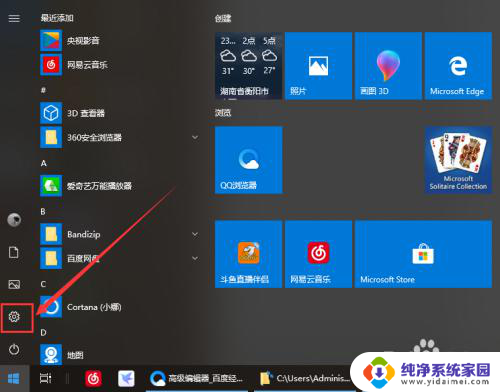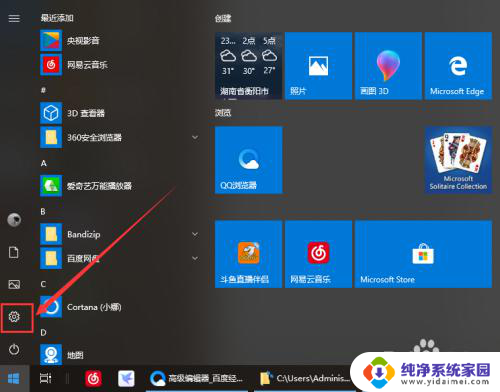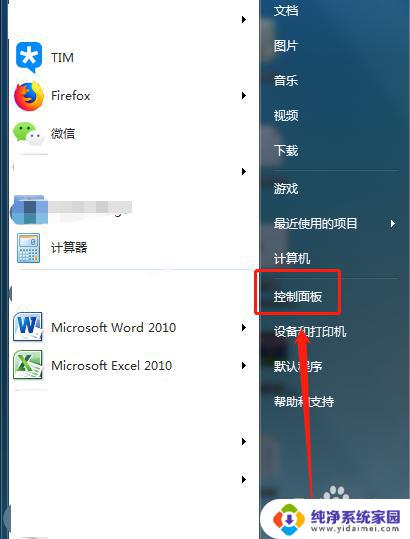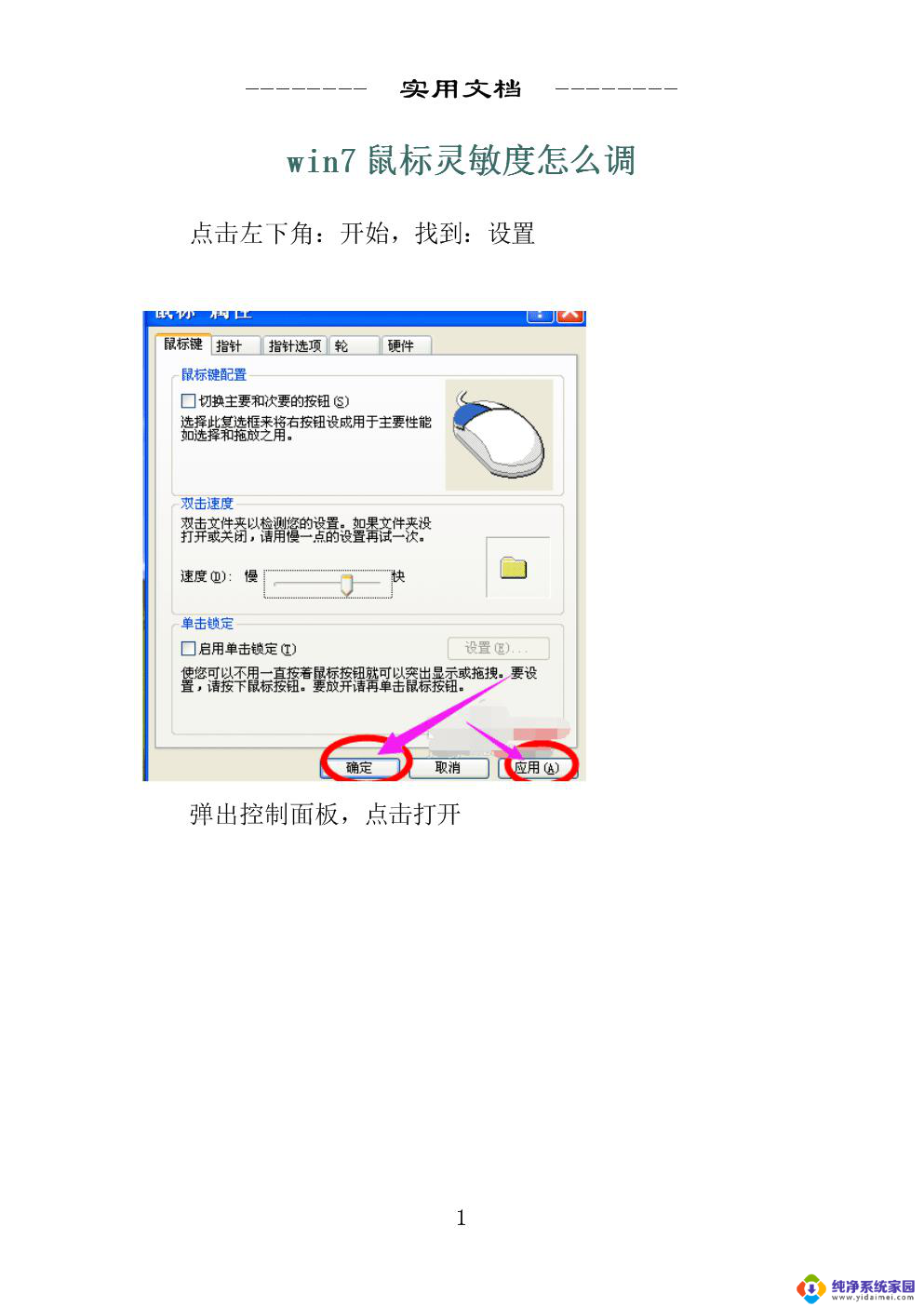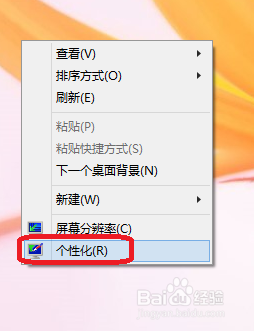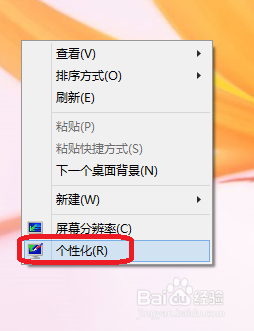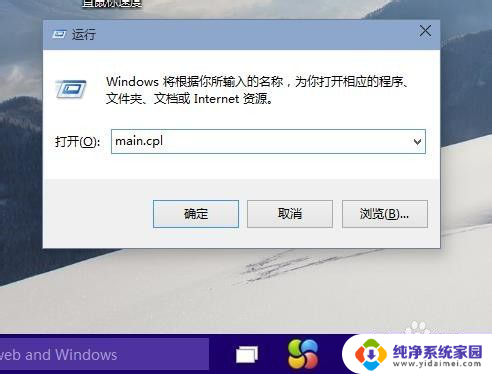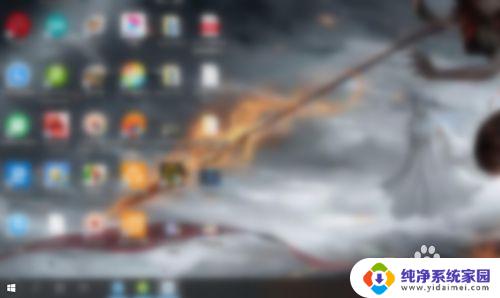电脑灵敏度在哪里设置 Win10系统鼠标灵敏度调整技巧
更新时间:2023-10-02 08:37:02作者:xiaoliu
电脑灵敏度在哪里设置,电脑的鼠标灵敏度是我们日常使用电脑时经常需要调整的一个参数,在Win10系统中,我们可以通过一些简单的技巧来设置鼠标的灵敏度。调整鼠标灵敏度可以帮助我们更好地控制鼠标的移动,提高工作和游戏的效率。在本文中我们将介绍一些Win10系统中设置鼠标灵敏度的方法,帮助大家轻松调整鼠标的灵敏度,满足个人的使用需求。
操作方法:
1.首先点击桌面左下角的开始菜单中的【 设置 】。
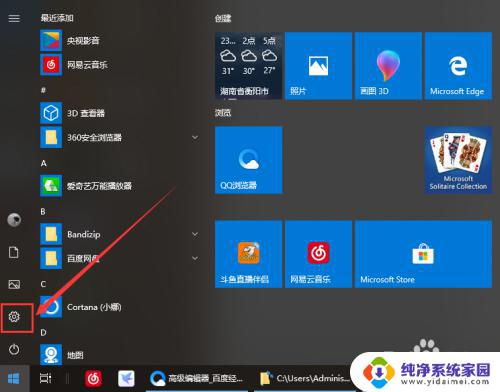
2.在设置界面点击【 设备 】。
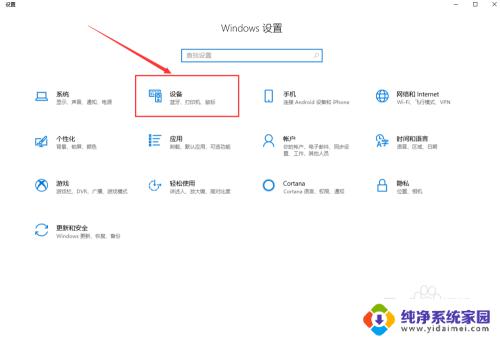
3.接下来点击【 鼠标 】就能调节滚轮的滚动行数。
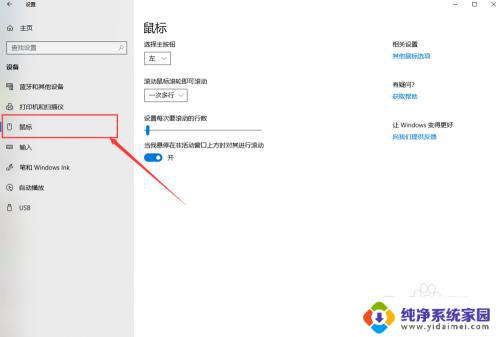
4.然后点击右侧的【其他鼠标选项】。
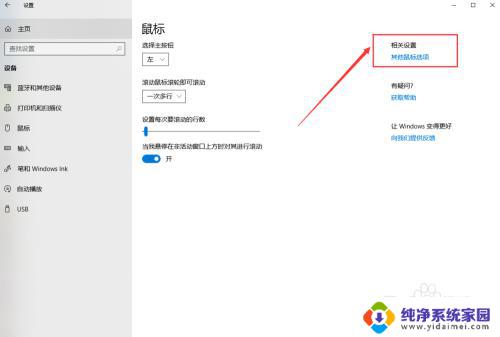
5.接下来在鼠标属性界面就能调节鼠标双击的速度,如图所示。
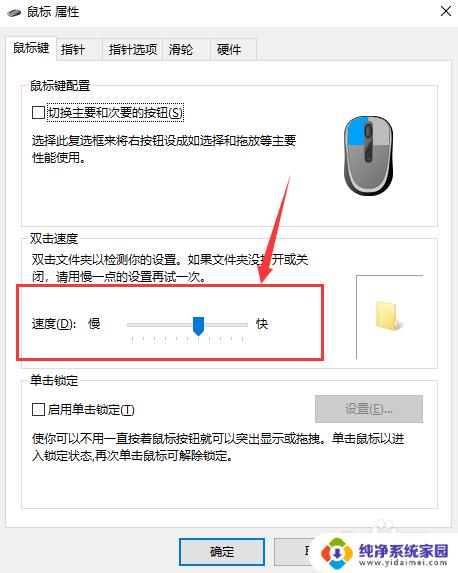
6.最后点击【 指针选项 】能调节指针的移动速度。
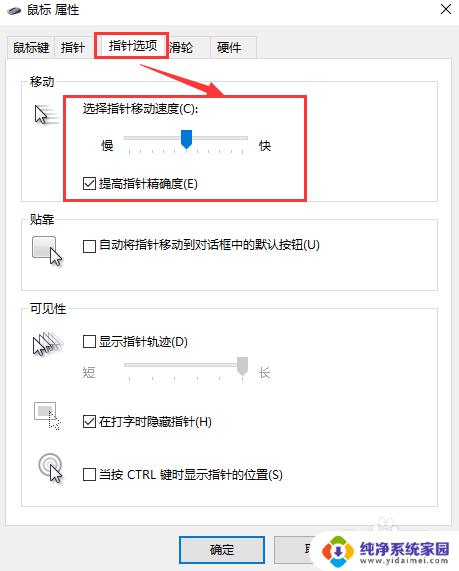
以上就是电脑灵敏度设置的全部内容,如果您还不了解,请按照小编的方法进行操作,希望这篇文章能够帮助到大家。